在这个信息爆炸的时代,截图已经成为我们生活中必不可少的技能。不论是希望分享屏幕上的亮点,还是记录重要的文本信息,截图功能在平板电脑上尤为实用。不同品牌及操作系统的平板电脑,截图的方法各有千秋,但归根到底,其核心原理大同小异。下面,为你揭示几种常见且便捷的平板截图技巧,让你轻松上手!
第一种:万能组合键,这个方法几乎适用于绝大多数安卓平板和iPad。只需同时按下「电源键」和「音量减小键」,快速松开,便可完成截图。一般情况下,你会听到“咔嚓”的声音或看到屏幕闪烁,意味着截图成功。对于一些老款iPad(带有实体Home键的模型),截图的组合键是「电源键」加「Home键」,而新款全面屏iPad则是「电源键」加「音量增加键」。
第二种:下拉菜单快捷开关。这是一种更为便捷的截图方式。很多平板在下拉通知栏或控制中心都内置了截图功能。你只需从屏幕顶部向下滑动,打开通知栏或控制中心(有时需要下拉两次),找到代表截图的图标(通常是一个小剪刀或方框带剪切线),轻点即可进行截图。如果没找到此图标,可以尝试编辑快捷开关列表,把“截图”功能添加到菜单中。
第三种:手势截图,一种炫酷且高效的截图方式。部分平板品牌,如华为、小米、OPPO和vivo,支持手势操作。试试“三指下滑”来截图,只需三根手指并拢,从屏幕上方向下滑动即可,实现快速截图。可在「设置」中找到「辅助功能」或「手势」进行开启。华为平板独有的指关节截图,允许你用单指关节快速敲击屏幕两下来完成全屏截图,或者画出一个封闭图案进行部分截图。
第四种:特殊截图需求。如果你需要截取超出一屏的内容(如长网页或聊天记录),可以使用滚动截图或长截图。通常在完成一次普通截图后,屏幕上会短暂显示预览图,旁边会出现选项,如“滚动截屏”或“长截图”,只需轻点选择并持续进行,直到你手动停止。此外,还有部分截图/区域截图的功能,某些系统(如华为和小米)支持通过特殊手势触发这种操作。
最后,成功截图后的图片通常会自动存储在平板的「相册」或「图库」中,通常会有一个名为「截屏」或「Screenshots」的专属相册。也可以在通知栏查看截图成功的通知,点击后直接进入查看或编辑界面。
总而言之,掌握各种平板截图的方法,将使你的学习、工作和娱乐体验更加顺畅。无论你是安卓用户还是iPad用户,总能找到适合你的一种截图技能。现在就开始尝试,享受截图带来的乐趣吧!返回搜狐,查看更多